 Accueil
>
Combiner pdf
> Comment fusionner un PDF avec iLovePDF ?
Accueil
>
Combiner pdf
> Comment fusionner un PDF avec iLovePDF ?
Les éditeurs PDF ont été introduits sur le marché depuis que le format de fichier PDF a acquis une influence sur le marché pour ses services de lecture efficaces. Plusieurs éditeurs PDF ont été personnellement adoptés par le marché grand public pour l'exclusion de diverses opérations difficiles à couvrir sans la plate-forme elle-même. Bien que diverses plateformes aient été introduites sur le marché, l'article vous présente le service de fusion iLovePDF qui peut être utilisé efficacement pour fusionner des PDF, l'une des nombreuses opérations qui peuvent être effectuées sur la plateforme.
Comment fusionner un PDF avec iLovePDF
Il existe une variété d'éditeurs PDF qui ont été mis à la disposition des consommateurs sur le marché. Bien que les plates-formes hors ligne soient facilement disponibles, de nombreux utilisateurs ont préféré utiliser des éditeurs PDF en ligne pour éviter les téléchargements inutiles. Cet article vous présente un éditeur de PDF en ligne aussi compétent qui servirait de fusion PDF efficace, dans ce cas. iLovePDF est l'un des éditeurs en ligne les plus préférés du marché. Bien que cet article vous présente un guide efficace pour fusionner des PDF sur iLovePDF, vous devez parcourir les étapes pour mieux comprendre le processus.
Étape 1. Télécharger un PDF sur iLovePDF
Entrez sur le site Web d'iLovePDF et sélectionnez l'outil "Fusionner PDF" sur la page d'accueil. Ensuite, vous pouvez cliquer sur le bouton" Sélectionner les fichiers PDF " pour parcourir les fichiers que vous souhaitez fusionner. Vous pouvez accéder à votre répertoire local, Google Drive ou Dropbox pour localiser les fichiers appropriés.

Étape 2. Définir l'ordre et fusionner le PDF
Avec les fichiers téléchargés sur la plate-forme, vous pouvez maintenant facilement faire glisser les fichiers ou utiliser le bouton "AZ" sur le côté droit de l'écran pour commander les fichiers PDF. Appuyez sur le bouton "Fusionner le PDF" pour exécuter le processus.
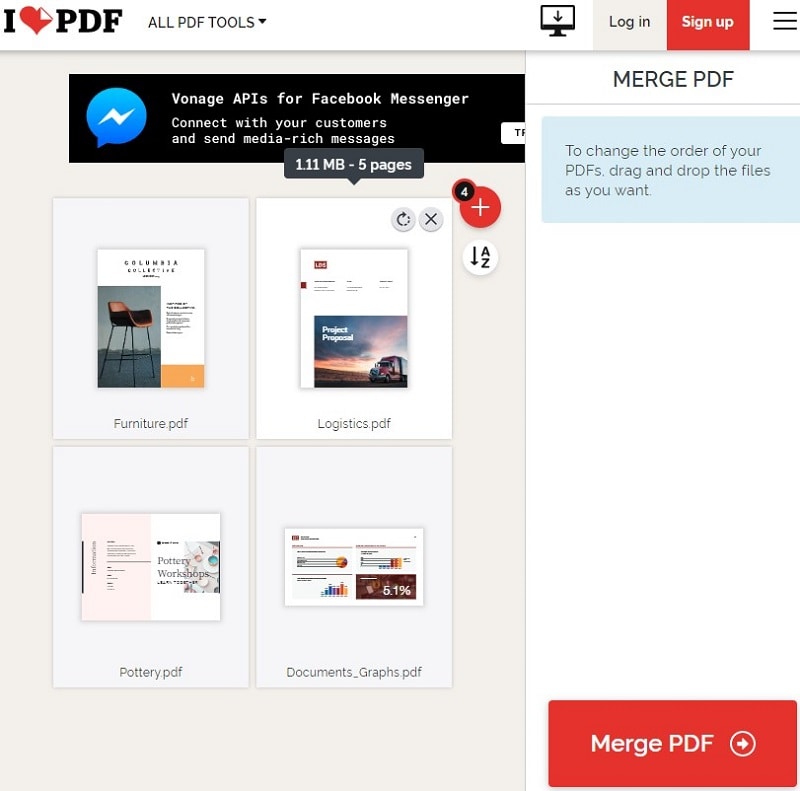
Étape 3. Téléchargez ou partagez le PDF fusionné
Après la fusion, vous pouvez cliquer sur le bouton "Télécharger le PDF fusionné" pour enregistrer le fichier sur votre bureau, ou vous pouvez enregistrer les fichiers sur Dropbox ou Google Drive via les options à droite du bouton.
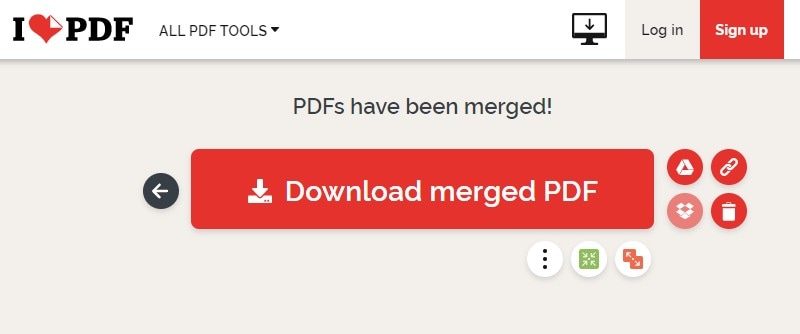
Meilleure alternative à iLovePDF sur Windows-PDFelement
Lorsqu'il s'agit de sélectionner la meilleure plate-forme pouvant servir de source de gestion d'un fichier PDF, il existe une variété d'éditeurs PDF qui peuvent vous venir à l'esprit. Comme cet article a l'intention de vous fournir les informations qui vous conviennent et qui vous sont bénéfiques, l'accent doit être mis sur une plate-forme qui offre les meilleurs services hors ligne pour gérer un fichier PDF. PDFelement est une plate-forme qui a induit la fonctionnalité et l'ensemble d'outils de pointe pour éditer facilement un fichier. Il vous permet de convertir le fichier dans n'importe quel format de bureau avec la possibilité de maintenir l'originalité du fichier.
 100% sécurité garantie
100% sécurité garantie  100% sécurité garantie
100% sécurité garantie  100% sécurité garantie
100% sécurité garantie  100% sécurité garantie
100% sécurité garantie Outre ces fonctionnalités de base, la plate-forme combine une boîte à outils très performante pour annoter des fichiers PDF. Vous pouvez facilement ajouter des signatures numériques à travers les documents et même développer un environnement pour les examiner et les commenter sans même les convertir dans un autre format. Parallèlement à cela, PDFelement offre le système le plus sécurisé, par rapport aux autres éditeurs PDF du marché. Il vous permet d'utiliser facilement la protection par mot de passe et la rédaction d'informations pour protéger le fichier contre tout accès illégal. Vous pouvez toujours considérer PDFelement comme votre premier choix dans la gestion d'un fichier PDF.
Comment fusionner des PDF hors ligne avec PDFelement
Vous avez peut-être rencontré des méthodes efficaces pour fusionner vos fichiers PDF en ligne en utilisant des outils de différentes plates-formes telles que iLovePDF. En évaluant ces outils en détail, vous constateriez que l'utilisation d'outils en ligne peut avoir ses propres inconvénients. Tout en associant ces limitations, il convient de noter que les outils PDF hors ligne peuvent s'avérer être une très bonne option pour gérer les fichiers PDF. PDFelement vous fournit le meilleur environnement pour gérer vos fichiers PDF et effectuer différentes procédures telles que la fusion de plusieurs fichiers PDF. Pour comprendre l'opération simple de fusion de fichiers PDF hors ligne avec PDFelement, vous devez suivre le guide fourni comme suit.
Étape 1. Télécharger des fichiers PDF vers PDFelement
Lancez PDFelement sur votre bureau et sélectionnez le bouton "Combiner PDF". Cliquez ensuite sur "Choisir un fichier" pour télécharger vos fichiers sur cette plateforme.

Étape 2. Fusionner des Fichiers PDF
Après avoir sélectionné les fichiers, vous pouvez choisir un dossier de sortie au bas de la fenêtre de fusion. Ensuite, vous devez cliquer sur le bouton" Appliquer " pour commencer à combiner des fichiers.
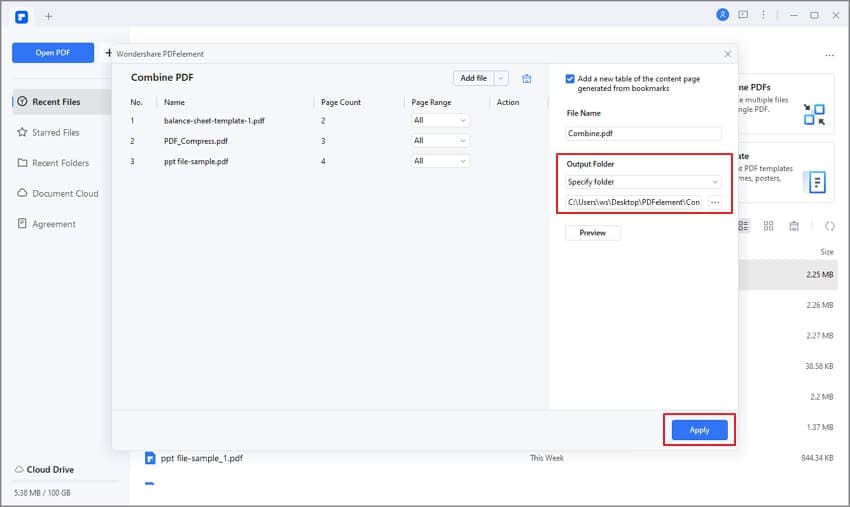
Étape 3. Enregistrer le fichier combiné
Après la fusion, le fichier combiné sera automatiquement ouvert dans PDFelement, puis vous pourrez cliquer sur le bouton "Fichier" > "Enregistrer sous" pour enregistrer le fichier.

Téléchargement gratuit or Acheter PDFelement right now!
Téléchargement gratuit or Acheter PDFelement right now!
Essai gratuit right now!
Essai gratuit right now!
Articles connexes
- Comment fusionner Word en PDF ?
- Comment fusionner PPT en PDF Rapidement et facilement ?
- Comment fusionner des fichiers PDF avec PDFelement
- Cinq méthodes différentes pour combiner des fichiers PDF
- Comment combiner des fichiers PDF sur Android (gratuit) — en 5 étapes 📱

 100% sécurisé |
100% sécurisé |




Clara Durand
chief Editor